サーバーマネージャーを起動します。
サーバ管理タブを開き、各種フィルタタブを開きます。
フィルタチェックタイプタブを開きます。
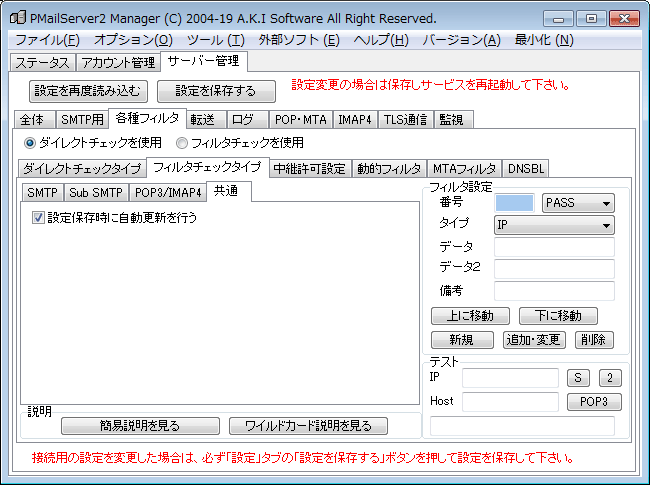
設定保存時に自動更新を行う
チェックを有効にした場合、設定ファイルを保存した際に、SMTP 認証除外IPアドレスの設定をサーバーが自動更新を行います。
サービスの再起動が必要無くなりますが、保存した内容はそのまま反映されますのでご注意下さい。

SMTP/SMTPs/Submission SMTP/POP3(POP3s)/IMAP4(IMAP4s)
それぞれのサービスに対するフィルタを個別に設定することが出来ます。
POP3(POP3s)と IMAP4(IMAP4s) は共通設定となります。フィルタ設定
番号
選択したフィルタの番号が表示されます。- 処理
PASS が指定された場合は、下記の条件に適合した場合、その接続は「無条件接続」になります。
SMTP の場合、以下のチェックが行われなくなります。
- ローカルユーザーか否かの確認が行われません。
- POP Before SMTP のチェックを受けなくなります。
- 逆引きチェックをを受けなくなります。
- DNSBL のチェックを受けなくなります。
- 動的フィルタ(ダイナミックフィルタ)のチェックを受けなくなります。
- Greet Pause のチェック受けなくなります。
- SenderID / SPF のチェック受けなくなります。
特にローカルユーザーか否かのチェックが行われなくなる為、ローカルユーザーに関連する制限も受けなくなります。
設定により中継許可よりもセキュリティが甘くなりますので注意してください。
POP3 の場合は、通常の接続として処理されます。REJECT が指定された場合は、下記の条件に適合した場合、その接続は「禁止接続」になります。禁止接続になった場合は接続した時点でサーバ側から強制的に切断が行われます。
THROUGH が指定された場合は、通常の接続として許可も非許可もされていない接続として扱います。
THROUGH は以下のように利用します。
- PASS IP 127.0.0.1
- PASS IPS 192.168.0.0 / 255.255.0.0
- THROUGH CCTLD JP
- REJECT IP *.*.*.*
127.0.0.1 と 192.168.*.* は無条件に接続を許可し、それ以外の日本国内からのアクセスは、通常の接続。最後にそれ以外のアクセスはすべて遮断する。という設定になります。
特に最後の「条件に一致しなければ全て接続を禁止する」という設定を行う場合に、不特定多数からの接続(上記の例の場合は日本に割り当てられている IP アドレス)には THROUGH を設定して下さい。 タイプ
条件のタイプを指定します。IP 単一の IP アドレスの指定又はワイルドカードを使った指定を行います。
例)
192.168.0.1 そのまま 192.168.0.1 が条件になります。
192.168.0.* そのまま 192.168.0.0 〜 192.168.0.255 が条件になります。
fe80::1 IPv6 を有効にしている場合に IPv6 表記が可能です。(ワイルドカードは利用不可)
データ2は使用しません。IPS サブネットマスクを使用した IP アドレスの指定を行います。
例)
データに 192.168.0.0 データ2に 255.255.255.0 192.168.0.0 〜 192.168.0.255 が条件になります。
データに 192.168.0.0 データ2に 255.255.255.128 192.168.0.0 〜 192.168.0.128 が条件になります。
データに 192.168.0.48 データ2に 255.255.255.240 192.168.0.48 〜 192.168.0.64 が条件になります。
データに fe80::1 データ2に 24 fe80::1 〜 fe80::00ff が条件になります。IPR 開始と終了を使用した IP アドレスの指定を行います。
例)
データに 192.168.0.0 データ2に 192.168.0.255 192.168.0.0 〜 192.168.0.255 が条件になります。
データに 192.168.0.0 データ2に 192.168.10.255 192.168.0.0 〜 192.168.10.255 が条件になります。
データに 192.168.0.48 データ2に 192.168.0.51 192.168.0.48 〜 192.168.0.51 が条件になります。
サーバーマネージャーの ccTLD ツールから調べることができる、国別の割当を調べることにより特定の国からの接続を除外などを行う際に便利です。HOST 取得したリモートホスト名を使用した指定を行います。(ワイルドカードの利用が可能です)
ご利用には、サーバの設定で「ホスト名の取得」を行っている必要があります。
データ2は使用しません。
ワイルドカードの指定はサーバーマネージャーの「ワイルドカードの説明」をご参照下さい。また同ページにワイルドカードのテスト用欄も用意してあります。HOSTC 取得したリモートホスト名の TLD(Top Level Domain)を使用した指定を行います。
ご利用には、サーバの設定で「ホスト名の取得」を行っている必要があります。
例)
データに .jp ホスト名の TLD に .jp が含まれる場合が条件になります。
データ2は使用しません。CCTLD 指定した国コードに従って該当国に割り当てられている IP アドレスを全て指定します。
ご利用には、サーバーマネージャーのファイルメニューにある「CCTLD エクスポート」を行って下さい。
エクスポートされたデータ内に国コード及び、その国に割り当てられている IP アドレスが含まれています。
データ2は使用しません。ccTLD フィルタを利用する際の注意事項
- ccTLD.bin に含まれているデータについては、100% の保証はございません。
各国に割り当てられている IP アドレスは高い頻度で更新が行われており、含まれているデータについては、あくまでも PMailServer2 のバージョンアップ時にのみ更新が行われている為です。(更新については将来的にユーザー様自身で ccTLD.bin ファイルを生成できる機能を追加する予定です)
- ccTLD.bin に含まれているデータについては、100% の保証はございません。
テスト
実際にフィルタを使用した場合にどのような結果になるかをテストすることが出来ます。S ボタンで SMTP、2 ボタンで Submission SMTP フィルタが、POP3 ボタンでPOP3 フィルタを使ってテストが行われます(テストは実際にネットワークに接続したりはしません)
テスト結果は下の欄に表示されます。
例)
SMTP 許可接続 Filter# x
フィルターの x 番に従って接続を許可しました。
SMTP スルー
許可も禁止もされていない接続になります。
注意:外部に公開しているメールサーバの場合は、スルーされないと他のメールサーバがメールの配信を行うことが出来ませんので、基本的に指定したIP又はホスト以外は SMTP の場合スルーにする必要があります。
SMTP 禁止接続 Filter# x
フィルターの x 番に従って接続を禁止しました。
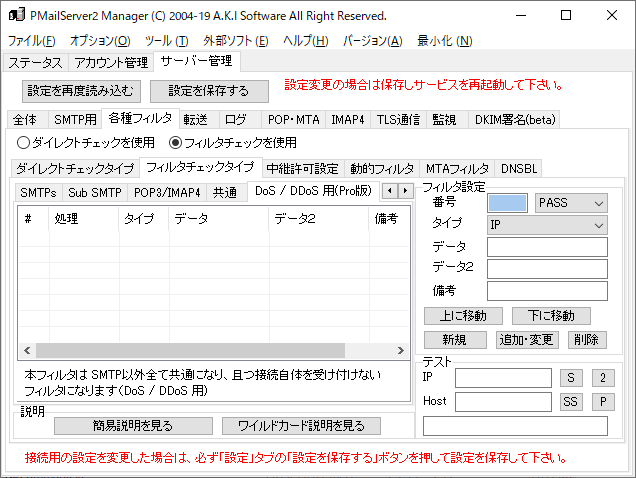
DoS/DDoS用フィルタは、他のフィルタと違い REJECT に該当する場合、応答等も返さず最短で接続を切ります。
また本フィルタは SMTP(25) 以外の全てのプロトコル共通になります。
SMTP(25) にも同様のフィルタを行いたい場合は、Data フォルダにある allfilter.txt を allsmtpfilter.txt にリネームすれば、SMTP(25)にも同じ種類のフィルタを行うことができます。また SMTP(25)のみ別のフィルタを行うことも可能です。
通常のフィルタブロック
[SMTP] Accept 192.168.1.2:43472/356 [SMTP] Connect from 192.168.1.2:43472 (192.168.1.2) [SMTP] 192.168.1.2(192.168.1.2) は接続を禁止されています(Filter #4) [SMTP] 550 5.7.0 connection was refused, Connection closed. [SMTP] Disconnect from 192.168.1.2:43472 (192.168.1.2)
接続を受け付けた後、応答を返して切断をします。
DoS/DDoS用
[SMTP] All Block#3 192.168.11.3
接続を受け付けず即座に切断します。
違いとしては、通常のフィルタは配信元から見て「サービスは稼働しているが、なんらかの理由により拒否されている」ことがわかりますが、DoS/DDoS用は「ポートは空いているがサービス自体が稼働していない」ように見えます。
また通常のフィルタは一旦接続を受け付けた後、各種処理が動く為、サーバー側に通常通りの負荷がかかりますが、DoS/DDoS用は接続自体を受け付けませんので、サーバー側への負荷が非常に小さくなります。
この処理はマルチスレッドで稼働する PMailServer2 では大きく違い、通常のフィルタで同時に 50接続がありますと、50個スレッドが立ち上がり、応答をして切断する為、50スレッド分の負荷がかかりますが、DoS/DDoS用は接続用の処理やスレッドの処理が一切行われませんので負荷が大きく変わります